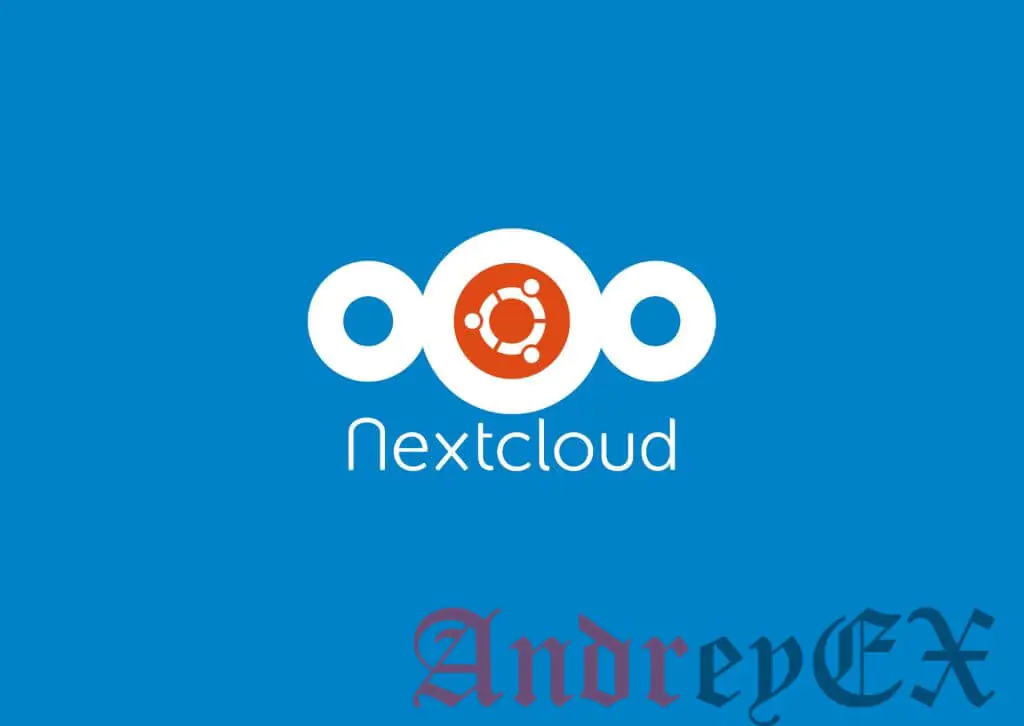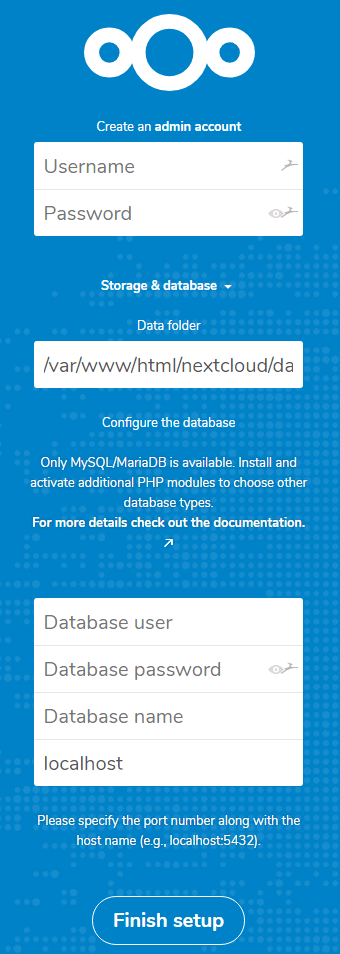Nextcloud — это бесплатная платформа с открытым исходным кодом, самостоятельно размещенная файловая платформа и коммуникационная платформа на основе PHP. Это отличная альтернатива некоторым популярным службам этого типа, таким как Dropbox, Google Drive, OwnCloud и т. д. С помощью Nextcloud вы можете легко сохранять данные в Vbu Ubuntu 18.04, создавать и управлять контактами, календарями, списками задач. , и многое другое. В этой статье мы установим Nextcloud версии 15 на Ubuntu 18.04 VPS, который является основным выпуском и содержит множество новых функций и улучшений.
Предпосылки
- Ubuntu 18.04 VPS
- системный пользователь с привилегиями root
- сервер баз данных MySQL или MariaDB версии 5.5 или новее с механизмом хранения InnoDB.
- Apache 2.4 с включенным mod_php
- PHP версии 7.0 или новее
Войдите и обновите сервер
Войдите в свой Ubuntu 18.04 VPS через SSH как пользователь root
ssh roo@IP_Address -p Port_number
Не забудьте заменить «IP_Address» и «Port_number» на фактический IP-адрес вашего сервера и служебным портом SSH.
Выполните следующие команды, чтобы убедиться, что все установленные на вашем Ubuntu 18.04 VPS пакеты обновлены до последней доступной версии
apt update && apt upgrade
Установите Apache и PHP
Нам нужно установить веб-сервер Apache для обслуживания файлов Nextcloud. Это можно легко сделать с помощью следующей команды
apt -y install apache2
После установки веб-сервера включите его автоматический запуск после перезапуска сервера.
systemctl enable apache2
Убедитесь, что веб-сервер запущен и работает на вашем сервере
service apache2 status
вывод:
apache2.service - The Apache HTTP Server
Loaded: loaded (/lib/systemd/system/apache2.service; enabled; vendor preset: enabled)
Drop-In: /lib/systemd/system/apache2.service.d
ââapache2-systemd.conf
Active: active (running) since Thu 2018-12-27 05:13:26 CST; 12min ago
Поскольку Nextcloud — это приложение на основе PHP, наш следующий шаг — установить PHP и некоторые расширения PHP, необходимые для Nextcloud.
apt -y install php php-cli php-common php-curl php-xml php-gd php-mbstring php-zip php-mysql
Перезапустите веб-сервер Apache для загрузки модулей PHP
systemctl restart apache2
Проверьте версию PHP, установленную на вашем сервере
php -v PHP 7.2.10-0ubuntu0.18.04.1 (cli) (built: Sep 13 2018 13:45:02) ( NTS ) Copyright (c) 1997-2018 The PHP Group Zend Engine v3.2.0, Copyright (c) 1998-2018 Zend Technologies
Установите MariaDB и создайте базу данных
Nextcloud нужна база данных SQL для хранения информации. Для этого мы установим сервер базы данных MariaDB, введя следующую команду
apt -y install mariadb-server
Как и в случае с веб-сервером Apache, включите автоматический запуск MariaDB после перезагрузки сервера.
systemctl enable mariadb
Затем запустите сценарий постустановки mysql_secure_installation, чтобы установить пароль для пользователя root MariaDB и повысить безопасность сервера MariaDB. После того, как все шаги выполнены, вы можете пойти дальше и войти на сервер MariaDB как пользователь root, чтобы создать нового пользователя и базу данных, необходимые для установки Nextcloud.
mysql -u root -p MariaDB [(none)]> CREATE DATABASE nextcloud; MariaDB [(none)]> GRANT ALL PRIVILEGES ON nextcloud.* TO 'nextcloud_user'@'localhost' IDENTIFIED BY 'ПАРОЛЬ'; MariaDB [(none)]> FLUSH PRIVILEGES; MariaDB [(none)]> exit;
Не забудьте заменить «ПАРОЛЬ» на надежный пароль.
Загрузите и установите Nextcloud
Перейдите на официальный сайт Nextcloud и загрузите последнюю стабильную версию приложения. На момент написания этой статьи это версия 15.0.0.
wget https://download.nextcloud.com/server/releases/nextcloud-15.0.0.zip
Как только zip-архив загружен, распакуйте его в корневой каталог документов на вашем сервере.
unzip nextcloud-15.0.0.zip -d /var/www/html/
Все файлы будут храниться в каталоге с именем «nextcloud».
Удалите zip-архив и измените владельца файлов Nextcloud.
rm -f nextcloud-15.0.0.zip chown -R www-data:www-data /var/www/html/nextcloud
Это был последний шаг настройки сервера и установки Nextcloud через командную строку. Теперь вы можете открыть ваш любимый веб-браузер и указать его на http://Your_IP/nextcloud, чтобы продолжить настройку. Если все правильно настроено, вы получите следующий экран
Создайте учетную запись администратора, настройте папку данных и введите данные MariaDB для пользователя и базы данных, которые мы создали ранее в этом руководстве.
Вот и все, если вы внимательно следовали инструкциям в руководстве, вы успешно установили Nextcloud 15 на свой Ubuntu 18.04 VPS. Для более подробной информации о его конфигурации и использовании, пожалуйста, проверьте их официальную документацию.